发布时间:2022-07-23 17:27:47来源:JQDEMO.COM
Win10系统xPS文件怎么打开 打开xps文件的两种方法,win10系统xps文件如何打开?在win10系统中可以看到很多xps文件,xps它是微软开发的一种文档保存和查看规范,但大多数朋友还不知道如何操作?所以这个教程将详细解释。
win10打开xps文件的两种操作方法:
方法一.打开下载软件xps文件
1.打开开始菜单,找到应用商店打开。

2.然后输入应用商店搜索框xps。

3.这时就会出现和和和和出现xps与文件相关的软件,可以选择免费软件。

4.打开后点击获取即可下载安装。

5.之后双击xps通过获取的软件可以打开文件。

方法二.通过IE浏览器打开
1.右击需要打开xps选择文件,选择打开方式,选择打开方式,JQ下载站可以打开。

2.xps这样打开文件是不是很简单?

以上就是win10打开xps文件两种操作方法的详细内容,更多关于win10打开XPS文件操作教程的信息请注意jq下载站其他相关文章!

win10开机登录账户怎么删除

win10系统怎么查看或者更改分辨率

win10系统怎么设置开机密码

Win10专业版任务管理器没有启动项怎么办

win10开机启动项管理在哪里设置

win10开始菜单如何删除项目

win10玩csgo如何设置优化参数

win10玩命运2很卡怎么办

win10玩命运2闪退怎么解决

win10玩命运2蓝屏怎么解决

win10开始菜单最近使用的项目怎么显示

win10开始菜单怎么切换风格

win10开始菜单不见了怎么解决

win10玩命运2掉帧怎么办

win10玩命运2头晕怎么办

win10蓝牙怎么开启

win10蓝牙图标不显示怎么办

win10蓝牙用不了怎么办

win10蓝牙支持服务怎么启动

win10蓝牙怎么搜索ps4手柄

小小指挥官2无限金币版
50.88MB | 模拟塔防

够级游戏大厅
48.69MB | 模拟塔防

牧神录
1.63MB | 挂机养成

新世纪福音战士战斗领域正版
1253MB | 动作格斗

锈湖地底繁花
73.50MB | 动作格斗

Polyfield最新版内置菜单版
66MB | 枪战射击

狙击精英2024
93.12MB | 枪战射击

耍剑我最酷
64.9MB | 休闲益智

电影院业务(Cinema Business)
158MB | 挂机养成

数独5700个拼图
24MB | 休闲益智

欧陆战争7内购版
312.06MB | 模拟塔防

阴阳师手游
1.91G | 卡牌对战

土豆英雄正版
未知 | 模拟塔防

代号真实中文版
未知 | 枪战射击

节奏跳舞机
97.98MB | 音乐舞蹈

跳的比你远
25.64MB | 休闲益智
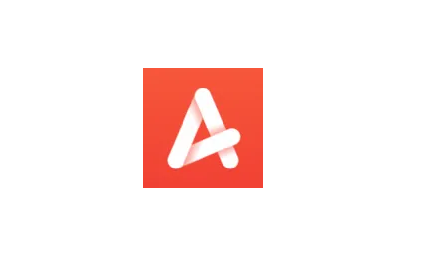
2023-04-17
云闪付怎么缴纳电费 缴纳电费方法介绍
快手密码锁如何启用 密码锁开启方法介绍
春雨医生隐私密码怎么设置 隐私密码设置方法介绍
QQ音乐在哪关闭直播自动播放 关闭直播自动播放方法介绍
高德地图历史导航记录怎么看 历史导航记录查看方法介绍
喜马拉雅FM如何约读 喜马拉雅FM约读方法分享
iphonex怎么显示电池百分比 显示电池百分比方法分享
网易云音乐怎么查看回忆坐标 查看回忆坐标方法介绍
AcFun怎么设置首页排列模式 设置首页排列模式教程介绍